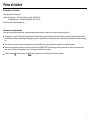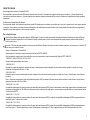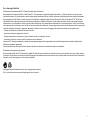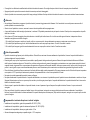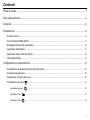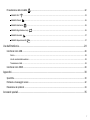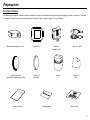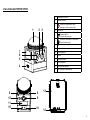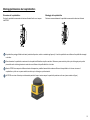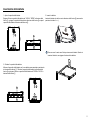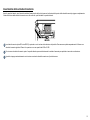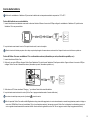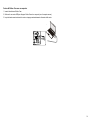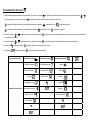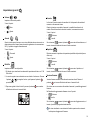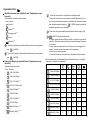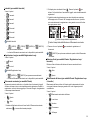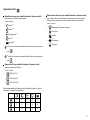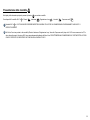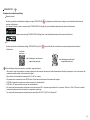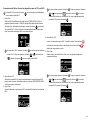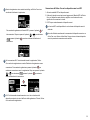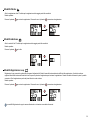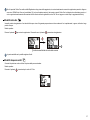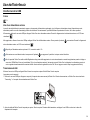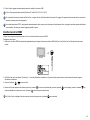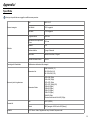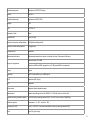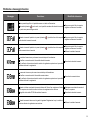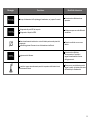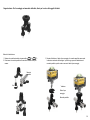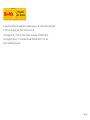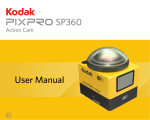Download Manuale utente - kodakpixpro.com
Transcript
Action Cam SP360 Manuale utente Prima di iniziare Dichiarazione di conformità Parte responsabile: JK Imaging Ltd. Indirizzo: JK Imaging Ltd., 17239 So. Main Street, Gardena, CA 90248 USA JK Imaging Europe, 71 Clarendon Road, Watford, WD17 1DS, UK Sito Web aziendale: http://kodakpixpro.com Informazioni su questo manuale Grazie per aver acquistato questo prodotto. Leggere attentamente questo manuale e conservarlo in un luogo sicuro per riferimenti futuri. JK Imaging Ltd. si riserva tutti i diritti del presente documento. Nessuna parte di questa pubblicazione può essere riprodotta, trasmessa, trascritta, archiviata in sistemi d’archiviazione o tradotta in qualsiasi lingua o linguaggio di computer, in qualsiasi forma o usando qualsiasi mezzo, senza previa autorizzazione scritta della JK Imaging Ltd.. Tutti i marchi citati in questo manuale sono usati solamente a scopo identificativo e possono essere marchi registrati dei loro rispettivi proprietari. Questo manuale fornisce le istruzioni per l’uso della nuova Action Cam KODAK PIXPRO. È stato fatto ogni sforzo per assicurare che i contenuti di questo manuale siano accurati. Tuttavia la JK Imaging Ltd si riserva il diritto eseguire modifiche senza preavviso. In tutto il manuale, indica informazioni utili, " numero di pagina" indica un'introduzione ai contenuti della pagina. 1 INDUSTRY CANADA Questo dispositivo è conforme a Canadian RSS-210. Questo prodotto è conforme alle norme RSS esenti da licenza Industry Canada. Il funzionamento è soggetto alle due seguenti condizioni: (1) Questo dispositivo non può provocare interferenze dannose, e (2) questo dispositivo deve accettare qualsiasi interferenza ricevuta, incluse le interferenze che potrebbero provocare operazioni indesiderate. Dichiarazione sull'esposizione alle radiazioni: Questo prodotto rispetta i limiti canadesi di esposizione portatile RF determinati per un ambiente non controllato ed è sicuro per le operazioni così come vengono descritte nel manuale. Si può ottenere una ulteriore riduzione dell'esposizione alle radiofrequenze tenendo il prodotto il più lontano possibile dal corpo dell'utente o impostando il dispositivo su una minore potenza, se tale funzione è disponibile. Per i clienti in Europa Questo simbolo [Bidone della spazzatura sbarrato, WEEE allegato IV] indica la raccolta separata delle attrezzature elettriche ed elettroniche nei paesi dell’Unione Europea. Non gettare l’apparecchio tra i rifiuti domestici. Portare il prodotto presso i centri di raccolta disponibili nel proprio paese per smaltire questo prodotto in modo corretto e sicuro. Il marchio “CE” indica che questo prodotto è conforme ai requisiti dell’Unione Europea sulla sicurezza, salute, ambiente e protezione. Le fotocamere con il marchio “CE” sono intese per la vendita in Europa. Europa – Dichiarazione di Conformità UE Questo dispositivo è conforme ai requisiti essenziali della Direttiva R&TTE 1999/5/CE. Sono stati applicati i seguenti metodi di collaudo al fine di provare la conformità ai requisiti essenziali della Direttiva R&TTE 1999/5/CE: - EN 60950-1: 2006+A11:2009 +A1:2010 +A12:2011 Sicurezza delle apparecchiature informatiche - EN 50566: 2013 Standard del prodotto per garantire la conformità dei campi di radiofrequenza emessi da dispositivi di comunicazione wireless portatili e a contatto con il corpo utilizzati da utenza generica (30 MHz — 6 GHz) - EN 62209-2: 2010 Esposizione umana a campi di radiofrequenza emessi da dispositivi di comunicazione wireless portatili e a contatto con il corpo — Modelli umani, strumentazioni e procedure Parte 2: Procedure per determinare il tasso di assorbimento specifico (SAR) per dispositivi di comunicazione wireless utilizzati in stretta vicinanza al corpo umano (gamma di frequenza da 30 MHz a 6 GHz) - EN 300 328 V1.8.1: 2012 Compatibilità elettromagnetica e questioni relative allo spettro delle radiofrequenze (ERM); sistemi di trasmissione a banda larga; apparecchiature di trasmissione dati che operano nella banda da 2,4 GHz ISM e che utilizzano tecniche di modulazione di ampio spettro; norma europea armonizzata relativa ai requisiti essenziali dell'art. 3.2 della direttiva R&TTE - EN 301 489-1 V1.9.2: 2011 Compatibilità elettromagnetica e questioni relative allo spettro delle radiofrequenze (ERM), norma sulla compatibilità elettromagnetica (EMC) per apparecchiature e servizi radio; parte 1: requisiti tecnici comuni. - EN 301 489-17 V2.2.1:2012 Compatibilità elettromagnetica e questioni relative allo spettro delle radiofrequenze (ERM), norma sulla compatibilità elettromagnetica (EMC) per apparecchiature e servizi radio; parte 17: condizioni specifiche per sistemi di trasmissione a banda larga da 2,4 GHz e apparecchiature per RLAN ad alte prestazioni da 5 GHz. 2 Per i clienti negli Stati Uniti Dichiarazione sulle interferenze della FCC (Federal Communications Commission) Questo dispositivo è conforme alla Parte 15 delle Norme FCC. Il funzionamento è soggetto alle seguenti due condizioni: (1) Questo dispositivo non può provocare interferenze dannose, e (2) questo dispositivo deve accettare qualsiasi interferenza ricevuta, incluse le interferenze che potrebbero provocare operazioni indesiderate. Questo apparecchio è stato testato e trovato conforme ai limiti stabiliti per un dispositivo digitale di Classe B, secondo la Parte 15 delle Norme FCC. Tali limiti sono stati stabiliti per fornire ragionevole protezione dalle dannose interferenze in installazioni residenziali. Questo apparecchio genera, utilizza e può emettere energia in radiofrequenza e, se non installato e utilizzato in modo conforme alle istruzioni, può causare dannose interferenze con le comunicazioni radio. Tuttavia, non si fornisce alcuna garanzia che tale interferenza non si verifichi nel caso di una particolare installazione. Se questo apparecchio provoca dannose interferenze alla ricezione radio o televisiva, individuabili accendendo e spegnendo l’apparecchio, l’utente è invitato a cercare di correggere tali interferenze mediante uno dei seguenti rimedi: - Cambiare l'orientamento o riposizionare l'antenna di ricezione. - Aumentare la distanza tra apparecchio e ricevitore. - Collegare l’apparecchio a una presa su un circuito diverso da quello cui è collegato il ricevitore. - Consultare il rivenditore o un tecnico radio/TV esperto per ricevere assistenza. Avvertenza FCC: Qualsiasi cambiamento o modifica non espressamente approvata dal responsabile della conformità dell'apparecchio potrebbe invalidare il diritto dell'utente ad adoperare l'apparecchio. Questo trasmettitore non deve essere collocato insieme o funzionare in associazione a qualsiasi altra antenna o trasmettitore. Dichiarazione sull'esposizione alle radiazioni: Questo prodotto rispetta i limiti FCC di esposizione portatile RF determinati per un ambiente non controllato ed è sicuro per le operazioni così come vengono descritte nel manuale. Si può ottenere una ulteriore riduzione dell'esposizione alle radiofrequenze tenendo il prodotto il più lontano possibile dal corpo dell'utente o impostando il dispositivo su una minore potenza, se tale funzione è disponibile. Imballaggio: Attenersi alle disposizioni locali per il riciclaggio della confezione. Pile: Le pile usate devono essere smaltite negli appositi centri di raccolta. 3 Note sulla sicurezza Note sul prodotto: • Non smontare e non tentare di riparare da soli il televisore. • Maneggiare il prodotto correttamente. Il prodotto potrebbe danneggiarsi se cade, viene perforato o viene schiacciato. • Evitare di toccare direttamente l'elemento obiettivo. Utilizzare carta professionale per la pulizia dell'obiettivo insieme all'apposito detergente per tenere pulito l'obiettivo. • Non utilizzare detergenti corrosivi, a base di alcol o organici per pulire il prodotto. • Non utilizzare né conservare il prodotto in ambienti caldi. • Non esporre l'obiettivo a forti sorgenti luminose (ad esempio, la luce diurna, ecc.) per periodi di tempo prolungati. • Non utilizzare né conservare il prodotto in ambienti con forti campi magnetici. • Se il prodotto viene trasferito rapidamente da un ambiente freddo ad uno caldo, sul prodotto potrebbe formarsi della condensa causata dalle variazioni fisiche. In tal caso, si consiglia di attendere che il prodotto torni alla temperatura ambiente prima di accenderlo. • Se non è possibile riprodurre una foto o un video a causa di uso non corretto da parte dell'utente, l'Azienda non si assume alcune responsabilità di risarcimento. • Conservare il prodotto in un ambiente asciutto e pulito, se si prevede di conservarlo per periodi di tempo prolungati. Note sulla batteria: • Utilizzare una batteria dello stesso tipo di quella inclusa. • Se la batteria si surriscalda durante la carica o l'uso, cessare immediatamente la carica o l'uso. Spegnere il prodotto, rimuovere con cura la batteria e attendere che si raffreddi. • Tenere sempre puliti e asciutti i contatti della batteria. • Inserire la batteria osservando i simboli positivo e negativo nel vano batteria. Non forzare l'inserimento nel vano batteria. • In caso di fuoriuscita di liquido della batteria all'interno del prodotto, rivolgersi al rivenditore. Se il liquido della batteria viene a contatto con la pelle, lavarla immediatamente con acqua e consultare un medico. • Per evitare danni alla batteria, non farla cadere, non urtare oggetti solidi e non graffiarla con oggetti affilati. • Non consentire il contatto della batteria con oggetti metallici (incluse le monete) per evitare cortocircuiti, scariche, calore eccessivo o possibili perdite. • Non riscaldare la batteria e non gettarla nel fuoco per evitare possibili esplosioni. • Rimuovere la batteria se non viene utilizzata per lunghi periodi di tempo. • Non conservare la batteria in ambienti caldi. • L'uso della batteria in ambienti freddi potrebbe ridurre eccessivamente le prestazioni. • Non tentare di smontare la batteria da soli. • Smaltire correttamente la batteria in conformità alle leggi e alle normative locali (nazionali o regionali). Note sulla scheda di memoria • La scheda di memoria indicata in questo manuale è una scheda microSD o microSDHC. • Tenere sempre pulita e asciutta la scheda di memoria. • Quando si inserisce una scheda di memoria, assicurarsi che la direzione tacca della scheda combaci con quella dei contrassegni accanto allo slot della scheda. Non forzare l'inserimento della scheda di memoria nel relativo slot. • Prima di utilizzare una nuova scheda di memoria, è necessario formattarla. • Le foto scattate e i video ripresi con il prodotto vengono archiviati nella cartella generata automaticamente sulla scheda di memoria. Non archiviare in queste cartelle le foto scattate o i video ripresi con un altro prodotto, in quanto i file non possono essere riconosciuti normalmente durante la riproduzione. 4 • Si consiglia di non effettuare la modifica diretta dei dati sulla scheda di memoria. Si consiglia di copiare i dati sul disco del computer prima di modificarli. • Spegnere il prodotto prima di rimuovere la scheda di memoria per evitare di danneggiarla. • Quando il prodotto viene conservato per periodi di tempo prolungati, effettuare il backup dei dati sulla scheda di memoria e rimuovere la scheda di memoria stessa. Altre note: • Non scollegare l'alimentazione o spegnere il prodotto durante il processo di aggiornamento del firmware. Così facendo dati non corretti possono essere scritti e il prodotto potrebbe non accendersi dopo. • Quando si usa il prodotto su un aereo, osservare le norme rilevanti specificate dalla compagnia aerea. • A causa delle limitazioni della tecnologia di produzione, lo schermo LCD potrebbe presentare alcuni pixel spenti o luminosi. Questi pixel non compromettono la qualità delle foto o dei video. • Se lo schermo LCD viene danneggiato, fare molta attenzione ai cristalli liquidi nello schermo. Se si verifica una delle seguenti situazioni, intraprendere l'azione immediata consigliata come indicato di seguito: 1. Se i cristalli liquidi vengono a contatto con la pelle, pulirli con un panno asciutto, lavare attentamente con sapone e sciacquare con molta acqua. 2. Se i cristalli liquidi penetrano negli occhi, lavarli immediatamente con molta acqua pulita per almeno 15 minuti. Consultare un medico. 3. Se i cristalli liquidi vengono ingeriti, lavare attentamente la bocca con acqua pulita e indurre il vomito. Consultare un medico. Note di impermeabilità • Il prodotto è resistente agli spruzzi per le attività quotidiane. Prima dell'uso, assicurarsi di serrare saldamente il copriobiettivo, bloccare il coperchio della batteria e chiudere saldamente il coperchio laterale. • Eventuali graffi, crepe o piccoli corpi estranei (come sabbia o capelli) presenti sulla guarnizione di gomma all'interno del coperchio laterale influiscono sull'efficacia della funzione di resistenza agli spruzzi. Prima dell'uso, verificare se la guarnizione di gomma è danneggiata o contaminata con un corpo estraneo prima di chiudere il coperchio laterale. In presenza di un corpo estraneo sulla guarnizione di gomma e sulle superfici adiacenti, utilizzare un panno asciutto, pulito e privo di lanugine per la pulizia. In caso di graffi o crepe, recarsi immediatamente presso un centro di assistenza per la manutenzione e richiedere una guarnizione di gomma di ricambio. • Prima di utilizzare il prodotto nell'acqua, assicurarsi di collocarlo all'interno della custodia impermeabile. Può essere immerso non oltre 60 metri sott'acqua a temperature non superiori a 40°C. Il prodotto può mantenere le prestazioni di impermeabilità fino a 4 ore ad una profondità di 60 metri. • Non aprire la custodia impermeabile quando è immerso nell'acqua. • Non aprire direttamente il coperchio laterale o il coperchio della batteria e non rimuovere il copriobiettivo quando il prodotto viene accidentalmente a contatto con l'acqua. Spegnere l'alimentazione e pulire con un panno pulito, asciutto e privo di lanugine prima di aprire il coperchio della batteria e il coperchio laterale al fine di rimuovere la batteria e la scheda di memoria. • Quando si apre il coperchio della batteria e il coperchio laterale, in caso di presenza di gocce d'acqua sulle superfici situate tra l'interno e il corpo, assicurarsi di asciugarle. • Dopo aver utilizzato il prodotto in presenza di sabbia, fango o altri corpi estranei, sciacquarlo con acqua pulita (assicurarsi di serrare saldamente il copriobiettivo, bloccare il coperchio della batteria e chiudere saldamente il coperchio laterale prima di risciacquare). Dopo averlo risciacquato, asciugarlo con un panno pulito, asciutto e privo di lanugine. Impermeabile / resistente alla polvere / antiurto / antigelo: • Installazione del copriobiettivo, grado di impermeabilità JIS / IEC 5 (IPX5). • Installazione del copriobiettivo, grado di resistenza alla polvere JIS / IEC 6 (IP6X). • Installazione del copriobiettivo, altezza per grado antiurto: 2,0 m. • Gamma di temperatura adeguata per capacità antigelo: -10°C e superiore. 5 Contenuti Prima di iniziare........................................................................................................................................1 Note sulla sicurezza.................................................................................................................................4 Contenuti..................................................................................................................................................6 Preparazione............................................................................................................................................8 Accessori inclusi........................................................................................................................................................8 Vista di Kodak PIXPRO SP360.................................................................................................................................9 Montaggio/rimozione del copriobiettivo...................................................................................................................10 Inserimento della batteria........................................................................................................................................ 11 Inserimento della scheda di memoria......................................................................................................................12 Carica della batteria.................................................................................................................................................13 Configurazione e funzionamento............................................................................................................15 Presentazione del display della schermata principale.............................................................................................15 Accensione/spegnimento........................................................................................................................................16 Impostazione di lingua, data e ora...........................................................................................................................16 Presentazione del menu Impostazioni generali ...................................................................................................................................17 ........................................................................................................................................................... 18 Impostazioni Film ................................................................................................................................................................ 19 Impostazioni Foto ................................................................................................................................................................. 21 6 Presentazione delle modalità Modalità Wi-F Modalità Filmato ..................................................................................................................................................................... 23 ................................................................................................................................................................. 26 Modalità Istantanea ............................................................................................................................................................ 26 Modalità Registrazione Loop Modalità Intervallo ...........................................................................................................................22 .............................................................................................................................................. 26 .............................................................................................................................................................. 27 Modalità Sequenza scatti ................................................................................................................................................... 27 Uso dell'interfaccia.................................................................................................................................28 Interfaccia micro USB..............................................................................................................................................28 Carica.............................................................................................................................................................................................. 28 Uso di un alimentatore esterno....................................................................................................................................................... 28 Trasmissione di dati........................................................................................................................................................................ 28 Interfaccia micro HDMI............................................................................................................................................29 Appendici................................................................................................................................................30 Specifiche................................................................................................................................................................30 Richieste e messaggi di avviso...............................................................................................................................32 Risoluzione dei problemi.........................................................................................................................................34 Accessori speciali...................................................................................................................................35 7 Preparazione Accessori inclusi La confezione deve contenere il prodotto acquistato e gli elementi che seguono. Se qualsiasi elemento manca oppure è danneggiato, mettersi in contatto con il rivenditore. (L'adattatore CA varia in base ai requisiti di alimentazione dei vari paesi o regioni. La figura di seguito è solo per riferimento) Batteria ricaricabile agli ioni di Litio Caricabatterie Adattatore Cavo micro USB alimentazione CA Copriobiettivo in vetro (preinstallato in fabbrica sul prodotto) Quick S Coperchio di protezione Custodia tart Gu ide Guida avvio veloce Panno per la pulizia STOP Scheda garanzia Carta dei servizi 8 Vista di Kodak PIXPRO SP360 1 Copriobiettivo in vetro 2 Indicatore di stato ulsante di registrazione video / P pulsante di scatto / pulsante OK 3 1 2 3 4 7 6 5 4 8 12 11 10 8 9 10 Marchio NFC 5 Pulsante Menù / Tasto di direzione (giù) 6 Pulsante di accensione / Tasto Mode / Tasto di direzione (su) 7 LCD 8 Microfono 9 Innesto treppiede 10 Cicalino 11 Coperchio laterale 12 Foro di posizione 13 Coperchio della batteria 14 Blocco coperchio della batteria 13 14 9 Montaggio/rimozione del copriobiettivo Rimozione del copriobiettivo: Montaggio del copriobiettivo Ruotare il copriobiettivo osservando la direzione illustrata finché non si separa dall'SP360. Ruotare e serrare saldamente il copriobiettivo osservando la direzione illustrata. Il copriobiettivo protegge l'obiettivo da danni (resistente alla polvere, antiurto e resistente agli spruzzi). L'uso del copriobiettivo non influisce sulla qualità delle immagini e dei video. Prima di montare il copriobiettivo, assicurarsi che la superficie dell'obiettivo sia pulita e asciutta. Utilizzare un panno asciutto, pulito e privo di lanugine per la pulizia prima dello scatto o della registrazione in modo che non influisca sulla qualità delle foto o dei video. Quando l'SP360 viene esposto a differenze elevate di temperatura, potrebbe formarsi della condensa all'interno del copriobiettivo. In tal caso, rimuovere il copriobiettivo e pulirlo con un panno morbido, asciutto e privo di lanugine, quindi reinserirlo. Se l'SP360 non viene utilizzato per un determinato periodo di tempo, inserire sempre il coperchio di protezione su di esso (come mostrato in figura). 10 Inserimento della batteria 1. Aprire il coperchio della batteria 2. Inserire la batteria Spingere il blocco coperchio della batteria da "LOCK" a "OPEN" in direzione della freccia ① , spingere il coperchio della batteria in direzione della freccia ② e aprire il coperchio della batteria in direzione della freccia ③ . Inserire la batteria nel relativo vano in direzione della freccia ④ (osservare la posizione dei simboli + e -). 4 2 3 1 2 Tirare con cura il nastro verso l'alto per rimuovere la batteria. Quando si inserisce la batteria, non piegare il nastro sotto la batteria. 3. Chiudere il coperchio della batteria Allineare il coperchio della batteria con il vano batteria come mostrato e posizionarlo in direzione della freccia ⑤ . Chiudere il coperchio della batteria in direzione della freccia ⑥ e spingere il blocco coperchio della batteria da "OPEN" a "LOCK" in direzione della freccia ⑦ . 6 5 7 6 11 Inserimento della scheda di memoria Aprire il coperchio laterale, quindi inserire la scheda di memoria nel relativo slot (osservare la direzione dello spazio della scheda di memoria), spingere completamente l'estremità inferiore della scheda di memoria con un dito nello slot, quindi chiudere il coperchio laterale. La scheda di memoria (microSD / microSDHC) è opzionale e non è inclusa nella confezione del prodotto. Deve essere acquistata separatamente. Utilizzare una scheda di memoria originale di Classe 6 o superiore e con una capacità da 4 GB a 32 GB. Per rimuovere la scheda di memoria, aprire il coperchio laterale, premere delicatamente la scheda di memoria per espellerla e rimuoverla con attenzione. Il prodotto si spegne automaticamente se si inserisce o estrae la scheda di memoria con il prodotto acceso. 12 Carica della batteria Utilizzare il caricabatterie o l'adattatore CA per caricare la batteria ad una temperatura ambiente compresa tra 10˚C e 35˚C. Carica della batteria con un caricabatterie: 1. Inserire la batteria nel caricabatterie osservando la direzione illustrata. Utilizzare il cavo micro USB per collegare il caricabatterie o l'adattatore CA, quindi inserire l'adattatore CA in una presa elettrica. 2. La spia diventa rossa durante la carica. Se la spia diventa verde, la carica è completa. Quando si carica la batteria per prima volta o dopo un periodo prolungato di conservazione, assicurarsi che il tempo di carica non sia inferiore a quattro ore. Carica dell'Action Cam con un adattatore CA o un alimentatore esterno (alimentatore per auto, alimentatore portatile, ecc.): 1. Inserire la batteria nell'Action Cam. 2. Utilizzare il cavo micro USB per collegare l'Action Cam all'adattatore CA, quindi inserire l'adattatore CA nella presa elettrica. Oppure utilizzare il cavo micro USB per collegare l'Action Cam ad un alimentatore esterno (alimentatore per auto, alimentatore portatile, ecc.). 3. Sullo schermo LCD viene visualizzato "Charging ..." per indicare l'inizio della carica della batteria. 4. La spia diventa arancione durante la carica (l'Action Cam si spegne automaticamente al termine della carica). La carica si arresta dopo aver premuto il pulsante durante la carica. Se si è impostata l'Action Cam sulla modalità Registrazione Loop prima dello spegnimento, si avvia automaticamente e arresta la registrazione quando si collega un cavo micro USB all'Action Cam e ad un adattatore CA (o ad un alimentatore esterno). (ad esempio, quando l'Action Cam è collegata ad un alimentatore per auto, si avvia e registra automaticamente all'accensione dell'auto. Arresta inoltre la registrazione, salva i file i file e si spegne un minuto dopo lo spegnimento dell'auto.) 13 Carica dell'Action Cam con un computer: 1. Inserire la batteria nell'Action Cam. 2. Utilizzare il cavo micro USB per collegare l'Action Cam ad un computer (con il computer acceso). 3. La spia diventa arancione durante la carica e si spegne automaticamente al termine della carica. 14 Configurazione e funzionamento Presentazione del display della schermata principale Display della schermata principale in modalità Wi-Fi Display della schermata principale in altre modalità 2 3 4 5 1 8 1.Modalità 7 6 4. Stato della batteria Modalità Filmato 5. Rilevamento movimento (Attivato) / Modalità Registrazione Loop 6. Tempo di registrazione restante: / / / / / Modalità Intervallo Numero di scatti restanti: mm:ss / nessuno : (viene visualizzato "+9999" quando supera il numero massimo di visualizzazioni disponibili) / Modalità Istantanea Cupola / Scheda di memoria / Memoria interna 3. Dimensione filmato: nessuno 7. Modalità estensione Modalità Sequenza scatti 2. hh:mm / / / / / / / / Davanti / Seg (segmento) / Anello 8. Tempo di registrazione / foto (viene visualizzato "+9999" quando supera il numero massimo di visualizzazioni disponibili) / / Dimensione foto: / / 15 Accensione/spegnimento Accensione: Se il prodotto è spento, tenere premuto il pulsante per oltre un secondo per accenderlo. Spegnimento: Se il prodotto è acceso, tenere premuto il pulsante per almeno un secondo per spegnerlo. Se non è possibile accendere/spegnere normalmente il prodotto, è possibile rimuovere la batteria dall'Action Cam per forzare lo spegnimento. Impostazione di lingua, data e ora 1. Tenere premuto il pulsante per accendere il prodotto. Al primo avvio, sul display viene visualizzata la schermata di impostazione di data e ora "Y M D hh:mm:ss". 2. La voce da regolare viene evidenziata con uno sfondo di colore nero. Premere il pulsante o per regolare il valore, quindi premere il pulsante per confermare. 3. Dopo aver regolato il valore "minuto", premere il pulsante per accedere alla schermata principale Wi-Fi. 16 Presentazione del menu 1. Nella schermata principale (tranne per la modalità Wi-Fi), premere il pulsante per selezionare la voce e premere il pulsante In modalità Istantanea/Sequenza scatti è possibile accedere a o o per accedere alla relativa interfaccia del menu di secondo livello. In modalità Filmato/Registrazione Loop/Intervallo è possibile accedere a 2. Premere il pulsante per accedere all'interfaccia del menu di primo livello, premere il pulsante Impostazioni Film e Impostazioni Foto e Impostazioni generali. Impostazioni generali. per selezionare la voce, premere il pulsante per confermare e per accedere all'interfaccia del menu di terzo livello (evidenziato con per selezionare la voce, premere il pulsante per confermare e per tornare all'interfaccia del menu di secondo livello. uno sfondo di colore nero). 3. Premere il pulsante 4.Selezionare 5.Selezionare o e premere il pulsante per tornare all'interfaccia del menu di primo livello. e premere il pulsante Menu di primo livello per tornare alla schermata principale. Impostazioni Film Modalità estensione Dimensione filmato Intervallo Registrazione Loop Menu di secondo livello Impostazioni Foto Impostazioni generali Modalità estensione Volume Dimensione foto Arresto Bilanc. Bianco Data/Ora Formato Rilevamento movimento Ripristina Riduzione Vento Versione firmware Bilanc. Bianco 17 Impostazioni generali Volume / Formato Impostare il volume del prodotto. La funzione Formato consente di cancellare tutti i dati presenti nella scheda di memoria o nella memoria interna. Vi sono 2 opzioni: • Attiva • Spento Arresto Quando si inserisce una scheda di memoria, è possibile formattare solo la scheda. Prima di formattare la scheda di memoria, è necessario rimuoverla. Vi sono 2 opzioni: / Quando si attiva questa funzione, se non viene effettuata alcuna azione entro un determinato periodo di tempo (tranne durante la registrazione o la connessione a Wi-Fi), il prodotto si spegne automaticamente. Vi sono 2 opzioni: • 60 secondi • Spento • Conferma • Annulla Se si seleziona , premere il pulsante per avviare la formattazione e, al termine, tornare all'interfaccia del menu di livello secondario. Ripristina Ripristina consente di ripristinare le impostazioni predefinite del prodotto (tranne data e ora). Vi sono 2 opzioni: Data/Ora • Conferma • Annulla Impostare la data e l'ora del prodotto. Se si seleziona 1. Sul display viene visualizzata la schermata di impostazione di data e ora "Y M D hh:mm:ss". termine, tornare all'interfaccia del menu di livello secondario. 2. La voce da regolare viene evidenziata con uno sfondo di colore nero. Premere il pulsante o per regolare il valore, quindi premere il pulsante per confermare. 3. Dopo aver regolato il valore "minuto", premere il pulsante all'interfaccia del menu di secondo livello. per avviare il ripristino e, al Versione firmware Versione firmware consente di visualizzare la versione attuale. Premere il pulsante per accedere , premere il pulsante per tornare all'interfaccia del menu di secondo livello. Se si salva una nuova versione nella scheda di memoria, è possibile aggiornare il firmware. Nell'interfaccia di aggiornamento firmware vi sono 2 opzioni: • • Conferma Annulla Se si seleziona , premere il pulsante per avviare l'aggiornamento e, al termine, il prodotto si spegnerà automaticamente. Se viene visualizzato un avvertimento di batteria quasi esaurita, caricare la batteria prima di aggiornare il firmware. 18 Impostazioni Film Modalità estensione (per modalità Filmato / Registrazione Loop / Intervallo) 1 * indica che la selezione non è disponibile in modalità Intervallo. *2 indica che la selezione non è disponibile in modalità Registrazione Loop. Selezionare tra vari effetti di visualizzazione. Vi sono 5 opzioni: viene automaticamente impostato su 2 modalità Registrazione Loop o Intervallo. • Cupola * • Davanti * • Seg (segmento) * • Anello * • Panorama * 3 1 1 (1440P30). 2 * indica che le dimensioni predefinite del filmato relative a questa opzione sono (1080P30). Dimensione filmato (per modalità Filmato / Registrazione Loop / Intervallo) Impostare la risoluzione video. Vi sono 10 opzioni: • L'audio non può essere registrato. •L a funzione Rilevamento movimento non è disponibile in questa modalità. Tabella corrispondente per Dimensione filmato e Modalità estensione: (O significa "disponibile", X significa "non disponibile") X X X 3 1440×1440 (30fps) O X O O O 3 1072×1072 (30fps) O X O O O 1072×1072 (30fps) (EIS) O O O O O 1280×960 (50fps) X O X X X 1280×960 (30fps) X O X X X 1280×720 (60fps) X O X X X 1280×720 (30fps) X O X X X 848×480 (60fps) X O X X X 848×480 (120fps) X O X X X 1440×1440 (30fps) * • 1072×1072 (30fps) * • 1072×1072 (30fps) (EIS) • 1280×960 (50fps) * • 1280×960 (30fps) • 1280×720 (60fps) * • 1280×720 (30fps) 1 1 1 2 848×480 (120fps) * • Il tempo massimo di registrazione è di 60 secondi. Una volta raggiunti i 60 secondi, il prodotto arresta automaticamente la registrazione. O • • • Il prodotto riprende filmati ad altissima velocità e riproduce ad una velocità normale di 30 fps per acquisire facilmente i momenti indistinguibili dal punto di vista visivo. X 1920×1080 (30fps) 848×480 (60fps) * (480P120) Filmato ad alta velocità: 1920×1080 (30fps) • • (1080P30) quando si passa alla * indica che non supporta stabilizzazione elettronica delle immagini (EIS). 1 *1 indica che le dimensioni predefinite del filmato relative a questa opzione sono Se si imposta tale dimensione filmato in modalità Filmato, Dimensione filmato 1 * 1 2 * 19 Intervallo (per modalità Intervallo) 2. Sul display viene visualizzata l'icona Vi sono 6 opzioni: • 1 secondo • 2 secondi • 5 secondi • 10 secondi • 30 secondi • 60 secondi 1 (960P50), (720P60), (480P60) o (480P120) 4. Premere di nuovo il pulsante non possono essere selezionati. Vi sono 2 opzioni: • 10 minuti Vi sono 2 opzioni: (480P120) non possono essere selezionati. • La funzione Rilevamento movimento non è disponibile in questa modalità. Rilevamento movimento (per modalità Filmato) Rilevamento movimento indica che, se il prodotto rileva il movimento di oggetti all'interno del campo visivo, avvia automaticamente la registrazione. Durante la registrazione, se non si rilevano oggetti per 10 secondi di seguito, la registrazione si interrompe automaticamente. Vi sono 2 opzioni: Spento • Attiva 1. Accedere all'interfaccia del menu di terzo livello di Rilevamento movimento, selezionare movimento. Riduzione Vento si riferisce alla riduzione del rumore causato dal vento. (480P60) o • (480P120) non può essere selezionato quando si attiva Rilevamento Riduzione Vento (per modalità Filmato / Registrazione Loop / Intervallo) Modalità Registrazione Loop: • per arrestare la registrazione e il rilevamento. Registrazione Loop (per modalità Registrazione Loop) 5 minuti 2 ① Indica il tempo totale di registrazione ② Indica il tempo totale dall'attivazione di Rilevamento movimento • La funzione Rilevamento movimento non è disponibile in questa modalità. • per 3. Il prodotto arresta la registrazione se non viene rilevata alcuna variazione dell'immagine entro 10 secondi. Se l'immagine cambia di nuovo, il prodotto avvia automaticamente la registrazione e viene generato un nuovo file video dopo ogni pausa e riavvio. Modalità Intervallo: • . Premere il pulsante attivare. Se il prodotto rileva il movimento di oggetti, avvia automaticamente la registrazione. e tornare alla schermata principale. • Attiva • Spento Bilanciamento del bianco (per modalità Filmato / Registrazione Loop / Intervallo) Bilanciamento del bianco indica che l'utente regola la temperatura del colore con sorgenti luminose diverse per garantire che i colori vengano riprodotti correttamente. Vi sono 5 opzioni: • Bilanciamento automatico del bianco • Luce diurna • Nuvoloso • Fluorescenza • Sott'acqua 20 Impostazioni Foto Modalità estensione (per modalità Istantanea / Sequenza scatti) Bilanc. Bianco indica che l'utente regola la temperatura del colore con sorgenti luminose diverse per garantire che i colori vengano riprodotti correttamente. Selezionare tra vari effetti di visualizzazione. Vi sono 5 opzioni: Vi sono 5 opzioni: 1 • Cupola * • Davanti * 2 • Seg (segmento) * • Anello * • Panorama * 1 1 1 1 * indica che le dimensioni predefinite della foto relative a questa opzione sono Bilanciamento del bianco (per modalità Istantanea / Sequenza scatti) • Bilanciamento automatico del bianco • Luce diurna • Nuvoloso • Fluorescenza • Sott'acqua . 2 * indica che le dimensioni predefinite della foto relative a questa opzione sono . Dimensione foto (per modalità Istantanea / Sequenza scatti) Impostare la risoluzione delle foto. Vi sono 3 opzioni: • 3264×3264 (1:1) • 2592×1944 (4:3) • 1920×1080 (16:9) Tabella corrispondente per Dimensione foto e Modalità estensione: (O significa "disponibile", X significa "non disponibile") O X O O O X O X X X X O X X X 21 Presentazione delle modalità Nel display della schermata principale, premere il pulsante Sono disponibili 6 modalità: Wi-Fi Modalità Wi-Fi , Filmato per cambiare modalità. , Istantanea , Registrazione Loop , Intervallo , Sequenza scatti . : L'ACTION CAM DEVE ESSERE IMPOSTATA IN MODALITÀ Wi-Fi PER LA CONNESSIONE/IL FUNZIONAMENTO A/DA UN PC O DISPOSITIVO SMART. Se l'Action Cam viene portata in altre modalità (Filmato / Istantanea / Registrazione Loop / Intervallo / Sequenza scatti) dopo che il Wi-Fi viene connesso ad un PC o ad un dispositivo smart, la funzione Wi-Fi viene automaticamente disattivata nell'Action Cam. PER OTTENERE UNA CONNESSIONE Wi-Fi COSTANTE TRA L'ACTION CAM E IL DISPOSITIVO, IMPOSTARE L'ACTION CAM SULLA MODALITÀ Wi-Fi. 22 Modalità Wi-F Download e installazione dell'app ●Dispositivo smart: Scaricare il pacchetto di installazione dell'app (nome app: PIXPRO SP360) sul dispositivo smart dal percorso di seguito, quindi installarlo attenendosi alle istruzioni sull'interfaccia. Per i dispositivi Android, cercare e scaricare l'app "PIXPRO SP360" da Google Play, quindi installarla attenendosi alle istruzioni sull'interfaccia. Per i dispositivi iOS, cercare e scaricare l'app "PIXPRO SP360" dall'App Store, quindi installarla attenendosi alle istruzioni sull'interfaccia. ●PC: Scaricare il pacchetto di installazione dell'app "PIXPRO SP360" (per PC) sull'interfaccia. dal sito Web ufficiale e installarlo sul computer attenendosi alle indicazioni Continente americano Europa http://kodakpixpro.com/Americas/ support/downloads.php http://kodakpixpro.com/Europe/ support/downloads.php Prima di effettuare la prima connessione, controllare i seguenti elementi: 1. N on usare in luoghi che presentano un campo magnetico ad alta intensità, interferenza di onde elettrostatiche ed elettriche (ad esempio, vicino al microonde) che potrebbero causare problemi nella ricezione dei segnali. 2. N on utilizzare la funzionalità di connessione Wi-Fi o NFC su un aereo. 3. P er mantenere la connessione, tenere l'SP360 entro 20 metri senza interferenza di schermatura del segnale. 4. L 'SP360 e il dispositivo smart possono essere connessi solo individualmente. 5. L 'SP360 e il PC possono essere connessi solo individualmente. 6. L a versione del sistema operativo del dispositivo smart deve essere iOS 7 o superiore oppure Android 4.0 o superiore. iPad mini1 / iPad 2 / iPhone 4s e modelli precedenti (qualsiasi versione del sistema) non supportano questa app. 7. L a versione del sistema operativo del computer deve essere Mac OS X10.10/10.9/10.8 o Windows 8/7. 23 Connessione dell'Action Cam ad un dispositivo smart (o PC) con Wi-Fi In modalità Wi-Fi, premere il pulsante per disconnettersi immediatamente e uscire dalla modalità Wi-Fi. Per disconnettersi, premere il pulsante o per selezionare . Dopo aver premuto il pulsante , premere il pulsante per entrare in attesa dell'interfaccia di connessione. Per uscire completamente dalla 1. Action Cam: Verificare SSID (identificatore del set dei servizi) (PIXPRO-SP360_XXXX) e password (password iniziale: 12345678) indicati sull'etichetta del vano batterie dell'Action Cam. Nell'interfaccia principale, premere il pulsante modalità Wi-Fi, premere il pulsante . per passare alla modalità Wi-Fi. L'Action Cam entra in attesa dell'interfaccia di connessione dopo l'avvio della connessione Wi-Fi un secondo più tardi: 4. Smart Device o PC: In caso di connessione tramite Wi-Fi, è possibile toccare l'icona dell'app sul dispositivo smart per avviarla o fare doppio clic sull'icona dell'app Per disattivare il Wi-Fi, premere il pulsante o meno il Wi-Fi. Dopo aver premuto il pulsante , premere il pulsante sul desktop del computer per avviarla. per selezionare se disattivare 5. Action Cam: o per selezionare per uscire dalla modalità Wi-Fi. 2. Smart Device o PC: Attivando la modalità Wi-Fi, vengono automaticamente cercati gli hotspot Wi-Fi presenti nelle vicinanze. Selezionare quello con lo stesso SSID (PIXPRO-SP360_ XXXX) e immettere la password. 3. Action Cam: Quando l'app si connette all'Action Cam, viene visualizzata l'interfaccia di connessione dell'app. Per disconnettersi, premere il pulsante o per selezionare . Dopo aver premuto il pulsante , premere il pulsante per entrare in attesa dell'interfaccia di connessione. Per uscire completamente dalla modalità Wi-Fi, premere il pulsante . Una volta effettuata la connessione Wi-Fi, accedere all'interfaccia di connessione Wi-Fi. 24 Connessione dell'Action Cam ad un dispositivo smart con NFC Quando la registrazione viene avviata tramite l'app, sull'Action Cam viene 1. Attivare la modalità NFC sul dispositivo smart. visualizzata l'interfaccia di registrazione. 2. Utilizzare il dispositivo smart per toccare leggermente il Marchio NFC sull'Action Cam; se il dispositivo smart emette un segnale o una vibrazione di avviso, significa che la connessione è riuscita. 3. L'APP si apre automaticamente sul dispositivo smart. La funzione NFC sarà disponibile solo se lo schermo del dispositivo smart è Per arrestare la registrazione, utilizzare l'APP o premere il pulsante disconnessione. Dopo aver premuto il pulsante , premere il pulsante o di per selezionare per entrare in attesa dell'interfaccia di sbloccato. Una volta effettuata correttamente la connessione del dispositivo smart con un Action Cam, se si utilizza un'altra Action Cam per toccare lo stesso dispositivo smart, la precedente connessione verrà sostituita. connessione. Se la connessione Wi-Fi viene interrotta durante la registrazione, l'Action Cam continua la registrazione e accede all'interfaccia di registrazione senza connessione. Per arrestare la registrazione, premere il pulsante per selezionare se arrestare o meno la registrazione. Dopo aver premuto il pulsante o per selezionare , premere il pulsante per entrare in attesa dell'interfaccia di connessione. Il Wi-Fi si disconnette automaticamente se non si tocca lo schermo del dispositivo smart entro tre minuti dall'avvio della registrazione. Tuttavia, l'Action Cam continuerà la registrazione. 25 Modalità Filmato Attiva la registrazione video. È indicata per la registrazione nella maggior parte delle condizioni. Metodo operativo: Premere il pulsante per avviare la registrazione. Premere di nuovo il pulsante per arrestare la registrazione. Modalità Istantanea Attiva lo scatto di foto. È indicata per la registrazione nella maggior parte delle condizioni. Metodo operativo: Premere il pulsante per le foto. Modalità Registrazione Loop Registrazione Loop consente la registrazione di segmenti indipendenti di filmati in base alla durata selezionata dall'inizio della registrazione. Il prodotto continua a registrare filmati della durata selezionata finché non si preme il pulsante di registrazione per terminare la registrazione. Quando la scheda di memoria è piena, il prodotto sovrascrive i file di registrazione a partire dal primo filmato in modo circolare. Metodo operativo: Premere il pulsante per avviare la registrazione. Premere di nuovo il pulsante per arrestare la registrazione. La modalità Registrazione Loop può essere attivata solo se si inserisce una scheda di memoria. 26 Se si è impostata l'Action Cam sulla modalità Registrazione Loop prima dello spegnimento, si avvia automaticamente e arresta la registrazione quando si collega un cavo micro USB all'Action Cam e ad un adattatore CA (o ad un alimentatore esterno). (ad esempio, quando l'Action Cam è collegata ad un alimentatore per auto, si avvia e registra automaticamente all'accensione dell'auto. Arresta inoltre la registrazione, salva i file i file e si spegne un minuto dopo lo spegnimento dell'auto.) Modalità Intervallo Intervallo contente la registrazione di un intervallo di tempo e unisce i fotogrammi per presentare un video condensato il cui completamente, in genere, richiede un lungo periodo di tempo. Metodo operativo: Premere il pulsante per avviare la registrazione. Premere di nuovo il pulsante per arrestare la registrazione. 1 ① indica i secondi attuali del conto alla rovescia In questa modalità non è possibile registrare l'audio. Modalità Sequenza scatti Consente l'acquisizione continua di dieci foto prima della pausa automatica. Metodo operativo: Premendo il pulsante , si arresta dopo lo scatto di 10 foto. 27 Uso dell'interfaccia Interfaccia micro USB Carica 13 Uso di un alimentatore esterno In caso di carica della batteria in esaurimento oppure se è necessaria un'alimentazione prolungata, si può utilizzare un alimentatore esterno (alimentatore per auto, alimentatore portatile o un altro alimentatore) piuttosto che la batteria. Successivamente, è possibile effettuare l'impostazione di funzioni, foto o altre operazioni. All'accensione, utilizzare il cavo micro USB per collegare l'Action Cam ad un alimentatore esterno. Durante il collegamento ad un alimentatore esterno, sul LCD viene visualizzato " ". Allo spegnimento, utilizzare il cavo micro USB per collegare l'Action Cam all'alimentatore esterno. Tenere premuto il pulsante ad un alimentatore esterno, sul LCD viene visualizzato " per accendere. Durante il collegamento ". Requisiti per l'alimentatore esterno: potenza di 5 V, corrente in uscita di 1 A. All'accensione con una batteria inserita, tenere premuto il pulsante per spegnere e il prodotto si avvia per caricare la batteria. Se si è impostata l'Action Cam sulla modalità Registrazione Loop prima dello spegnimento, si avvia automaticamente e arresta la registrazione quando si collega un cavo micro USB all'Action Cam e ad un adattatore CA (o ad un alimentatore esterno). (ad esempio, quando l'Action Cam è collegata ad un alimentatore per auto, si avvia e registra automaticamente all'accensione dell'auto. Arresta inoltre la registrazione, salva i file i file e si spegne un minuto dopo lo spegnimento dell'auto.) Trasmissione di dati Utilizzare il cavo micro USB per collegare l'Action Cam ad un computer e copiare i file dall'Action Cam al computer. Le procedure sono le seguenti: 1. Utilizzare il cavo micro USB per collegare un computer (il computer deve essere acceso) all'Action Cam. Durante la connessione, sull'Action Cam viene visualizzato "Connecting..." e il computer rileva automaticamente l'Action Cam. 2. Aprire la cartella dell'Action Cam del computer per copiare i file sul computer. Al termine della trasmissione, scollegare il cavo USB in modo sicuro in base alle impostazioni del computer. 28 3. L'Action Cam si spegne automaticamente quando si scollega il cavo micro USB. L'Action Cam supporta sistemi operativi Windows 8/7 e Mac OS X (V10.6.8~V10.10). Se una scheda di memoria è inserita nell'Action Cam, vengono letti solo i file della scheda di memoria. Per leggere i file presenti nella memoria interna, rimuovere la scheda di memoria prima del collegamento. Una cartella denominata “SCN” viene generata automaticamente nella memory card nel processo di archiviazione video; si prega di cancellare questa cartella dopo aver cancellato i file video per salvare maggiore quantità di spazio. Interfaccia micro HDMI L'Action Cam è in grado di riprodurre video e foto su un televisore tramite cavo micro HDMI. Configurare come segue: 1. Utilizzare il cavo micro HDMI (da acquistare separatamente) per collegare il televisore conforme HDMI all'Action Cam (l'Action Cam e il televisore devono essere accesi). 2. Sull'Action Cam viene visualizzato "Connecting...". Una volta effettuata la connessione, i file presenti nella memoria interna o nella scheda di memoria vengono visualizzati sul televisore. 3. Premere il pulsante o per cercare i file. 4. Quando un file video appare sullo schermo, premere il pulsante avanzare rapidamente e premere di nuovo il pulsante per avviare la riproduzione, premere il pulsante per riavvolgere, premere il pulsante per per interrompere la riproduzione. Se l'Action Cam è collegata al televisore mentre è spenta, tenere premuto il pulsante per accenderla. 29 Appendici Specifiche Il design e le specifiche sono soggetti a modifiche senza preavviso. Sensore immagine Obiettivo Tecnologia Anti-Handshake Tipo MOS 1/2,33" Pixel effettivi 16,36 megapixel Pixel totali 17,52 megapixel Lunghezza focale 0,805 mm Equivalente ad una pellicola di 35 mm 8,25 mm Numero F F2.8 Struttura obiettivo 7 gruppi 9 elementi Zoom ottico Messa a fuoco fissa, 214 gradi Intervallo di messa a fuoco 50 cm~∞ Stabilizzazione elettronica delle immagini Dimensione foto 10M: 3264×3264 (1:1) 5M: 2592×1944 (4:3) 2M: 1920×1080 (16:9) Dimensione filmato 1920×1080 (30fps) 1440×1440 (30fps) 1072×1072 (30fps) 1072×1072 (30fps) (EIS) 1280×960 (50fps) 1280×960 (30fps) 1280×720 (60fps) 1280×720 (30fps) 848×480 (60fps) Filmato ad alta velocità: 848×480 (120fps) Foto Exif 2.3 (JPEG) Filmato MP4 [Immagine: H.264; Audio: AAC(Stereo)] Numero di pixel di registrazione Formato file Modalità Wi-Fi, Filmato, Scatto, Registrazione Loop, Intervallo, Sequenza scatti 30 Resistente agli spruzzi Equivalente a JIS/IEC IPX5 (corpo) Antiurto Fino a 2 m Resistente alla polvere Equivalente a JIS/IEC (IP6X) Antigelo -10°C LCD LCD TN a 1,0" Indicatore di livello 2 assi Sensibilità ISO Auto (100~800) Metodo di misurazione dell'esposizione AiAE (Artificial Intelligence AE) Metodo di controllo dell'esposizione AE programma Sequenza scatti Supportata Bilanciamento del bianco Bilanciamento automatico del bianco Luce diurna, Nuvoloso, Fluorescenza, Sott'acqua Supporti di registrazione Memoria interna: Circa 8MB Scheda microSD/microSDHC (supporto fino a 32 GB) [scheda MMC non supportata] Lingua Inglese Interfaccia USB 2.0 (micro USB a 5 pin) , HDMI (tipo D) Wi-Fi Supportato (802.11b/g/n) NFC Supportato Mirino remoto Supportato (tramite dispositivo smart) Alimentazione Batteria ricaricabile agli ioni di Litio LB-080, 3,6 V 1250 mAh, carica con Action Cam Capacità di scatto (prestazioni batteria) Circa 350 scatti (in base agli standard CIPA) Circa 160 min per Video (a 1080p/30fps) Ambiente operativo Temperatura: -10 ~ 40°C, umidità: 0 ~ 90% Dimensioni (L×A×P): Circa 41,1×50,0×52,1 mm (tranne copriobiettivo in vetro) (in base agli standard CIPA) Peso Circa 103 g (solo corpo) 31 Richieste e messaggi di avviso Messaggio Descrizione Modalità di elaborazione Sono presenti troppi file e ciò potrebbe causare un ritardo nell'accensione. Premendo il pulsante per lo scatto, non è possibile accedere alla scheda di memoria, in quanto sono presenti troppe cartelle. Quando si accende il prodotto o si preme il pulsante , il prodotto rileva che la capacità della scheda di memoria è esaurita. Quando si accende il prodotto o si preme il pulsante , il prodotto rileva che la capacità della memoria interna è esaurita. Dopo aver copiato i file sul computer, scegliere se eliminare o formattare. Dopo aver copiato i file sul computer, scegliere se eliminare o formattare. Dopo aver copiato i file sul computer, scegliere se eliminare o formattare. Utilizzare la scheda di memoria. La scheda di memoria non può essere riconosciuta dopo la formattazione. Si verifica un errore durante la lettura della scheda di memoria. Si è verificato un'interruzione durante lo scatto o la registrazione, pertanto non è possibile effettuare altri scatti o registrazioni. Formattare la scheda di memoria. La memoria interna non può essere riconosciuta dopo la formattazione. Si verifica un errore durante la lettura della memoria interna. Si è verificato un'interruzione durante lo scatto o la registrazione, pertanto non è possibile effettuare altri scatti o registrazioni. Formattare la memoria interna. Quando si utilizza una scheda di memoria inferiore alla Classe 6 per registrare un filmato HD o superiore, la velocità di scrittura è inferiore e la registrazione non continua. Selezionare una scheda di memoria di Classe 6 o superiore. Troppi file nella cartella "SCN" della scheda di memoria. Formattare la scheda di memoria. Quando la memoria interna non è in grado di registrare Registrazione Loop, la velocità di scrittura rallenta e la registrazione non continua. Utilizzare la scheda di memoria. 32 Messaggio Descrizione Il tempo di elaborazione dei file (salvataggio, formattazione, ecc.) supera i 2 secondi. Collegamento alla porta USB del computer. Collegamento al dispositivo HDMI. Viene automaticamente visualizzato un avviso di batteria quasi esaurita prima dello spegnimento. Impossibile aggiornare il firmware in caso di alimentazione insufficiente. Modalità di elaborazione L'utente non deve effettuare alcuna operazione. Il display scompare una volta effettuata la connessione. Caricarla o sostituirla con una nuova batteria. Aggiornamento del firmware. L'utente non deve effettuare alcuna operazione. Il prodotto si spegne automaticamente al termine dell'aggiornamento. Il prodotto si spegne automaticamente quando la temperatura della batteria diventa eccessivamente elevata. Rimuovere con cura la batteria quando si spegne il prodotto. La batteria potrà essere riutilizzata dopo il raffreddamento. 33 Risoluzione dei problemi Problema Il prodotto non si accende Cause possibili Batteria scarica. Soluzione Caricare la batteria. Batteria inserita in modo non corretto. Per inserire la batteria, attenersi alle istruzioni sulla carica presenti nel manuale. È presente sporcizia sull'obiettivo o sul copriobiettivo in vetro. Pulire con un panno asciutto, pulito e privo di lanugine. Impossibile connettersi al Wi-Fi Password non corretta. Immettere di nuovo la password. Se si è dimenticata la password modificata, è possibile utilizzare la funzione di ripristino per ripristinare la password (password iniziale: 12345678) Connessione Wi-Fi lenta Troppi programmi in esecuzione contemporanea sul dispositivo smart. Chiudere gli altri programmi in esecuzione sul dispositivo smart. Immagini sfocate 34 Accessori speciali Sono disponibili varie opzioni di accessori per l'SP-360. Il kit di accessori varia in base al rivenditore. Per acquistare ulteriori accessori a parte, rivolgersi all'assistenza al cliente del rivenditore locale o visitare il sito http://kodakpixpro.com per ulteriori dettagli sull'assistenza al cliente. Prima di utilizzare il prodotto (in particolare in attività acquatiche o faticose), assicurarsi che sia fissato saldamente per evitare danni o la perdita del prodotto stesso. Assicurarsi che la superficie adesiva sia pulita prima di utilizzare nastro biadesivo. Sporcizia, grasso o altri corpi estranei riducono l'efficacia del nastro biadesivo. Il nastro biadesivo non è facile da rimuovere una volta attaccato. Prestare attenzione alla posizione e all'angolo di adesione. Una volta montati completamente gli accessori, assicurarsi che la vite e la maniglia di pre-serraggio si trovino nelle posizioni corrette e completamente fissate. Per facilitare il montaggio, allineare i simboli sulla base e sulla maniglia di pre-serraggio come mostrato negli schemi di seguito. Dado di pre-serraggio Simbolo 35 Custodia standard: Per l'uso con altri accessori quando non è necessaria l'impermeabilità Metodo di installazione: 1. In primo luogo, inserire l'adattatore nella parte inferiore della custodia standard prima di utilizzare il set viti per serrare. Adattatore Set viti 2. Inserire l'Action Cam all'interno della custodia standard e premere il blocco verso il basso finché non si chiude ermeticamente. Blocco 36 Custodia impermeabile: P er l'uso con altri accessori sott'acqua, in caso di pioggia, sulla spiaggia o in altre circostanze in cui è necessaria l'impermeabilità Metodo di installazione: 1. In primo luogo, inserire l'adattatore nella parte inferiore della custodia impermeabile prima di utilizzare il set viti per serrare. Adattatore Set viti 2.Rimuovere il copriobiettivo in vetro dell'Action Cam, collocare l'Action Cam nella custodia impermeabile, inserire gli inserti antiappannamento e premere il blocco verso il basso finché non si chiude ermeticamente. Blocco Inserti antiappannamento Prima di utilizzare l'Action Cam in un ambiente bagnato, assicurarsi di collocarlo all'interno della custodia impermeabile. Inoltre, non deve essere sommerso ad una profondità superiore a 60 m sott'acqua. Gli inserti antiappannamento assorbono l'umidità. Assicurarsi che il prodotto sia asciutto prima dell'uso (riscaldare in un forno a 150°C per circa 5 minuti). Ogni inserto antiappannamento può essere riutilizzato fino a 4 volte. 37 Supporto adesivo piatto:Per l'adesione su uno skateboard o altri oggetti piatti Supporto adesivo curvo:Per l'adesione su un casco o altri oggetti curvi Metodo di installazione: Vi sono due tipi di supporti adesivi: piatto e curvo. Possono essere selezionati in base alla forma dell'oggetto da usare. Entrambi i tipi possono essere montati nello stesso modo. Utilizzare il supporto adesivo (piatto) come esempio: 1. Montare il supporto adesivo o la custodia impermeabile ( 36 / 37). 2. Fissare un'estremità della cordicella al supporto adesivo e l'altra estremità alla custodia standard o impermeabile. 3. Montare l'adattatore, il dado di pre-serraggio e il supporto adesivo osservando la direzione mostrata nell'immagine. In primo luogo, premere l'adattatore nel supporto adesivo, quindi ruotare e serrare il dado di preserraggio. 4. Fissare il nastro biadesivo nella parte inferiore del supporto adesivo dell'oggetto da usare. Il nastro biadesivo è monouso. Deve essere sostituito da uno nuovo una volta staccato. Adattatore Dado di preserraggio Supporto adesivo Nastro biadesivo 38 Supporto barra: Per il montaggio sul manubrio della bici, alberi per la vela e altri oggetti cilindrici Metodo di installazione: 1. Montare la custodia standard o impermeabile. ( 36 / 37). 2. Posizionare il morsetto parallelo sul manubrio e ruotare le viti per serrare. 3. Montare l'adattatore, il dado di pre-serraggio e il morsetto parallelo osservando la direzione mostrata nell'immagine. In primo luogo, premere l'adattatore nel morsetto parallelo, quindi ruotare e serrare il dado di pre-serraggio. Morsetto parallelo Vite Adattatore Dado di preserraggio Morsetto parallelo 39 Supporto a ventosa: Per il fissaggio sul parabrezza dell'auto (o superfici lisce) Metodo di installazione: 1. Montare la custodia standard o impermeabile ( 36 / 37). 2. Montare l'adattatore, il dado di pre-serraggio e il supporto a ventosa osservando la direzione mostrata nell'immagine. Premere l'adattatore nel supporto a ventosa, quindi ruotare e serrare il dado di pre-serraggio. 3. In primo luogo, pulire il supporto a ventosa e il parabrezza prima di fissare la ventosa al parabrezza. Premere la maniglia per fissarlo al parabrezza. Adattatore Dado di pre-serraggio Maniglia Supporto a ventosa 40 Supporto con fascia per casco ventilato A: Per il montaggio su oggetti cavi, come caschi per bici Metodo di installazione: 1. Allineare il polo del localizzatore con il relativo foro sull'Action Cam e allineare la vite sul supporto con l'innesto treppiede dell'Action Cam. Ruotare la vite con una moneta o un oggetto simile per serrare. 2. Stendere la fascetta prima di infilare entrambe le estremità nel casco. Infilare entrambe le estremità della fascetta nella fibbia, quindi premere la chiusura della fibbia. 3 Fibbia 2 Fascetta 1 Chiusura della fibbia 41 Supporto con fascia per casco ventilato B: Per il montaggio su oggetti cavi, come caschi per bici Metodo di installazione: 1. Allineare il polo del localizzatore del supporto con il relativo foro sull'Action Cam e allineare la vite sul supporto con l'innesto treppiede dell'Action Cam. Ruotare la vite ad aletta per serrare. 2. Stendere la fascetta prima di infilare entrambe le estremità nel casco. Infilare entrambe le estremità della fascetta nella fibbia, quindi premere la chiusura della fibbia. Fibbia Fascetta Chiusura della fibbia 42 Supporto con fascia da testa: Da indossare sulla testa Metodo di installazione: 1. Montare la custodia standard o impermeabile ( 36 / 37). 2. Inserire la base della custodia standard o impermeabile sul supporto utilizzando il set viti per serrare. 3. Collocare la fascetta sulla testa e serrare correttamente. 43 Supporto adesivo per tavola da surf: Da fissare ad attrezzature per sport acquatici, come tavole da surf Piano di appoggio (grande) Piano di appoggio (piccolo) Metodo di installazione: 1. Montare la custodia impermeabile ( 37). 2. Fissare un'estremità della cordicella al piano di appoggio (piccolo) e l'altra estremità alla custodia impermeabile. 3. Montare l'adattatore, il dado di pre-serraggio e il piano di appoggio (grande) osservando la direzione mostrata nell'immagine. Premere l'adattatore nel piano di appoggio (grande), quindi ruotare e serrare il dado di pre-serraggio. 4. Fissare il nastro biadesivo nella parte inferiore del piano di appoggio (grande) e fissare il piano di appoggio (piccolo) all'oggetto da usare. Il nastro biadesivo è monouso. Deve essere sostituito da uno nuovo una volta staccato. Adattatore Dado di pre-serraggio Piano di appoggio (grande) 44 Clip ad aggancio rapido: adatto per l'aggancio su una cintura o un cablaggio Metodo di installazione: 1. Allineare il polo del localizzatore del clip ad aggancio rapido con il relativo foro sull'Action Cam e allineare la vite del clip ad aggancio rapido con il foro di montaggio del treppiede dell'Action Cam, quindi avvitare per serrare. 2. Agganciare il clip su una cintura. Braccio esteso: È possibile aggiungere uno o due bracci estesi (tranne supporto con fascia da testa) per ogni kit per offrire una maggiore flessibilità per regolare l'angolo di montaggio dell'Action Cam. Accessori supportati: Supporto adesivo piatto, supporto adesivo curvo, supporto barra, supporto a ventosa, supporto adesivo per tavola da surf. Braccio esteso 45 Prodotti con licenza Il marchio Kodak ed il trade dress Kodak sono usati sotto licenza di Kodak. © 2014 JK Imaging Ltd. Tutti i diritti riservati. JK Imaging Ltd., 17239 So. Main Street, Gardena, CA 90248 USA JK Imaging Europe, 71 Clarendon Road, Watford, WD17 1DS, UK http://kodakpixpro.com Ver. 5